iPhoneの写真がiMessagesに読み込まれない/表示されない問題を修正する方法
公開: 2023-07-22| iMessage で写真を送受信しようとすると、空白の画面や読み込みアイコンが表示されることにうんざりしている場合は、このブログ投稿を読む必要があります。 iPhoneにiMessageの写真が読み込まれない場合の究極の解決策を紹介します。 |
iPhone で写真を送受信しようとすると、空白の画面が表示されたり、読み込み中のアイコンがいつまでも消えずにイライラした経験はありませんか? あなたは一人じゃない! 多くの iPhone ユーザーが、 iMessage の写真が表示されない、または正しく読み込まれないというこの問題を報告しています。 これは、特に思い出に残る瞬間を友人や家族と共有したい場合、または誰かから送られてきた重要な画像を見る必要がある場合に、煩わしい場合があります。
しかし、なぜ iMessage で写真を見ることができないのでしょうか? iMessage 写真が読み込まれない原因としては、次のようなものが考えられます。
- インターネット接続が遅いか不安定です。
- iPhone のストレージがいっぱいか、ほぼいっぱいです。
- iMessage の設定が間違っているか、古いです。
- iPhone ソフトウェアが古いか破損しています。
- iMessage アプリに不具合があるか、バグがあります。
幸いなことに、この問題を解決して iMessage の写真を取り戻す簡単な方法がいくつかあります。 幸いなことに、この問題を解決する最も簡単な解決策の 1 つは、メッセージ アプリを閉じて再度開くことです。 画面の下から上にスワイプして、アプリスイッチャーからアプリを閉じることもできます。 次に、メッセージアイコンをタップして再度開きます。 これにより会話が更新され、写真が読み込まれるはずです。
iMessage をオフにして再度オンにすることで、サービス関連の問題が解決できる場合があります。 [設定] > [メッセージ] に移動し、iMessage スイッチのオフとオンを切り替えます。 再びアクティブになるまで数秒待ちます。
iPhoneのiMessageでiMessage写真がダウンロードできない問題を解決する方法?
前述の修正が iPhone に iMessage 写真が読み込まれない問題を解決できなかった場合。 この投稿を読み続けて、問題を解決するためのより効果的なヒントをいくつか学びましょう。
目次一覧
- 1. iPhone を再起動します。
- 2. インターネット接続を確認します。
- 3. iPhone ストレージをクリアします。
- 4. iPhone ソフトウェアを更新します。
- 5. iMessage アプリを更新します。
- 6. 日付と時刻の設定を確認します。
- 7. ネットワーク設定をリセットします。
- 8. 破損した iMessage キャッシュ ファイルを修復します。
- 9. MMS 設定を確認します。
1. iPhone を再起動します。
このシンプルで効果的な解決策により、多くの小さな問題を解決できます。 「スライドして電源をオフ」と表示されるまで電源ボタンを押し続けます。 iPhone の電源を切り、もう一度電源ボタンを押して電源を入れます。
2. インターネット接続を確認します。
強力な Wi-Fi または携帯電話のデータ接続があることを確認してください。 [speedtest.net] などのオンライン ツールを使用して、インターネット速度をテストできます。 接続が遅い、または信頼性が低い場合は、ネットワークを切り替えてみるか、[設定] > [一般] > [リセット] > [ネットワーク設定のリセット] でネットワーク設定をリセットしてください。 これを行う前に、必ず Wi-Fi パスワードと携帯電話の設定をバックアップしてください。
こちらもお読みください: iPhoneがWi-Fiネットワークから切断され続ける問題を修正する方法
3. iPhone ストレージをクリアします。
iPhone のストレージがいっぱい、またはほぼいっぱいの場合、パフォーマンスに影響し、写真のダウンロードができなくなる可能性があります。 [設定] > [一般] > [iPhone ストレージ] でストレージを確認します。 使用していないアプリを削除したり、写真やビデオを iCloud にオフロードしたり、Safari のキャッシュをクリアしたりして、スペースを解放します。
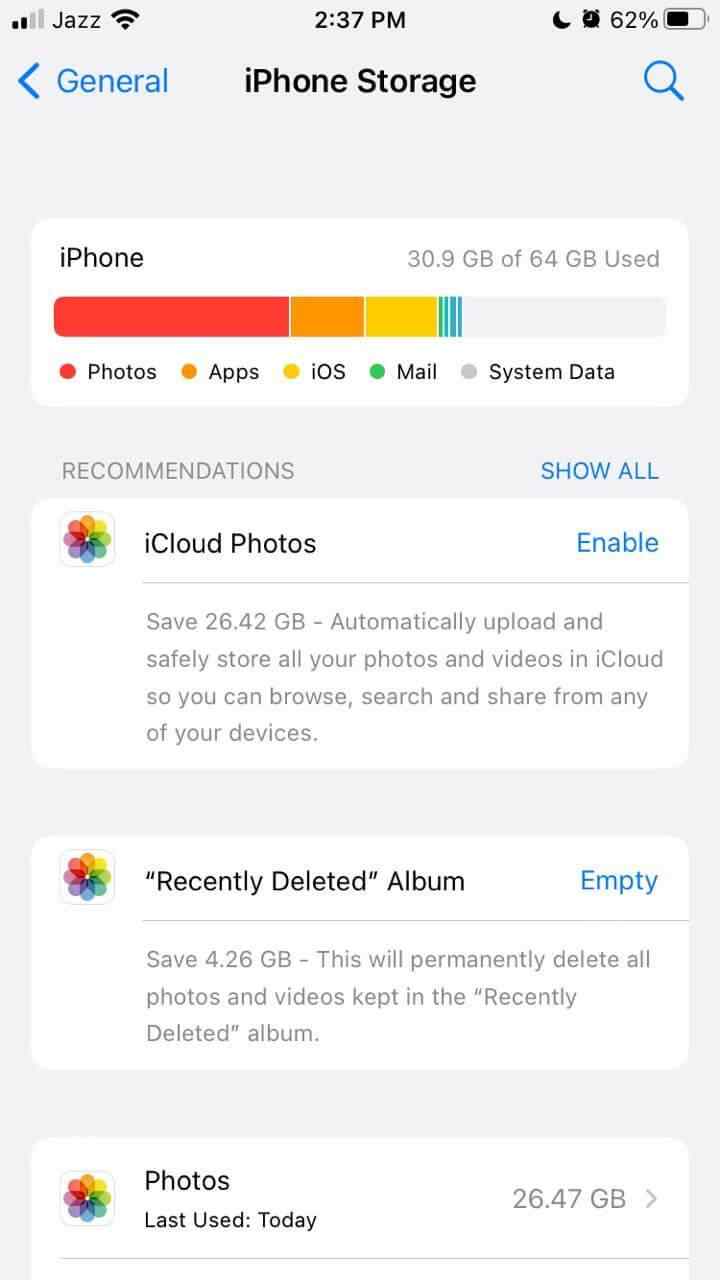

必読: iPhoneから重複した写真を見つけて削除する方法?
4. iPhone ソフトウェアを更新します。
ソフトウェアが古くなったり破損したりすると、問題が発生する可能性があります。 したがって、「iMessage 画像が読み込まれない」問題を解決するには、デバイスを常に最新バージョンに更新してください。 このためには、[設定] > [一般] > [ソフトウェア アップデート] でアップデートを確認する必要があります。 更新する前に、十分なバッテリー寿命と安定したインターネット接続があることを確認してください。
5. iMessage アプリを更新します。
アプリの不具合やバグが原因である可能性があります。 App Store にアクセスし、[アップデート] タブをタップして、メッセージ アプリを探します。 利用可能な場合は更新するか、削除して再インストールします。
iMessage アプリで常に問題が発生する場合は、この詳細な記事を確認してください: iPhone で iMessage が動作しない: 修正
6. 日付と時刻の設定を確認します。
日付と時刻の設定が正しくないと、問題が発生する可能性があります。 [設定] > [一般] > [日付と時刻] に移動し、正しいタイムゾーンで [自動的に設定] オプションがオンになっていることを確認します。
7. ネットワーク設定をリセットします。
これは、ネットワーク関連の問題に対するより抜本的な解決策です。 [設定] > [一般] > [リセット] > [ネットワーク設定をリセット] に移動します。 これにより Wi-Fi パスワードと携帯電話の設定が消去されるので、続行する前にバックアップしてください。
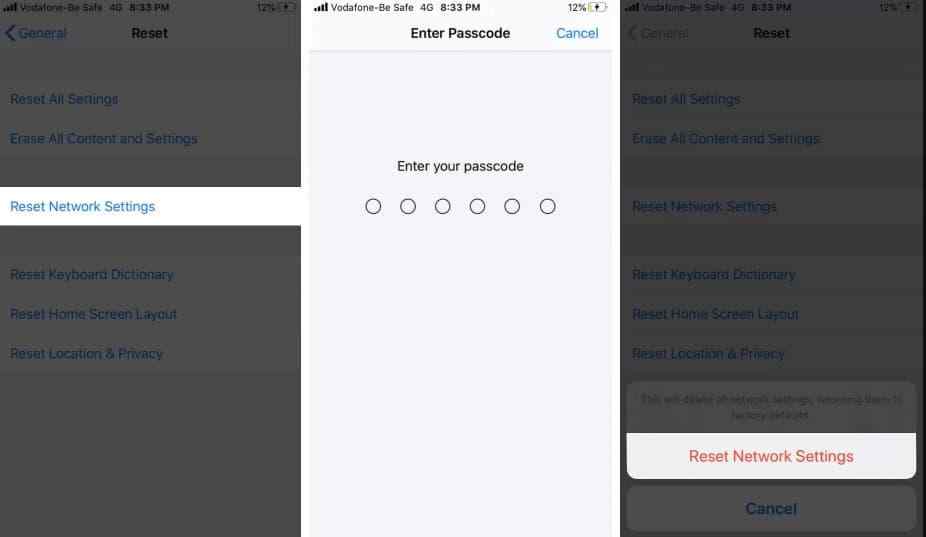
8. 破損した iMessage キャッシュ ファイルを修復します。
[iMyFone D-Back]などのサードパーティ ツールを使用して、iOS の問題をスキャンして修正します。 このツールは、この問題の原因となる可能性のある破損した iMessage キャッシュ ファイルを修復するのに役立ちます。 このツールを使用するには、次の手順に従う必要があります。
ツールをコンピュータにダウンロードしてインストールし、iPhone を接続し、指示に従って iMessage キャッシュを修復します。
- この後、メイン UI で「iOS システムを修正」オプションを選択します。
- iPhoneを接続し、「次へ」をクリックします。
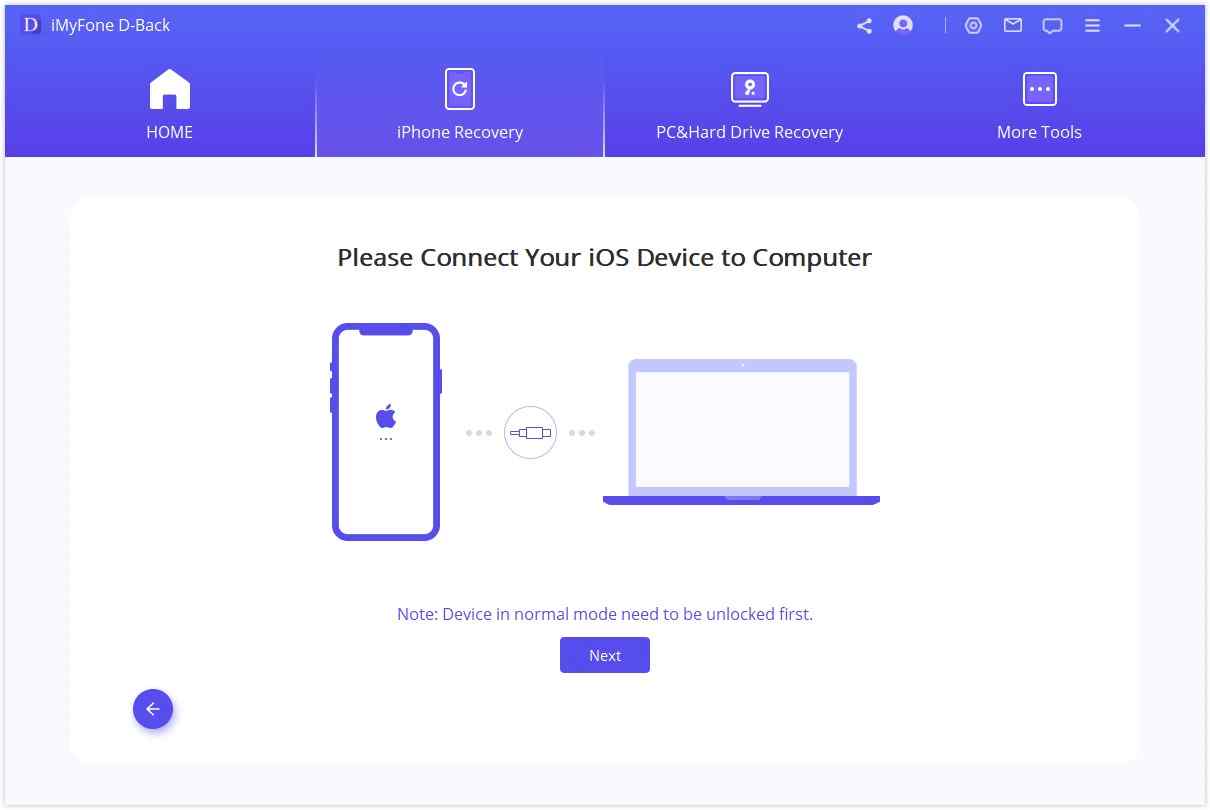
- 「標準モード」を選択し、「開始」をクリックします。
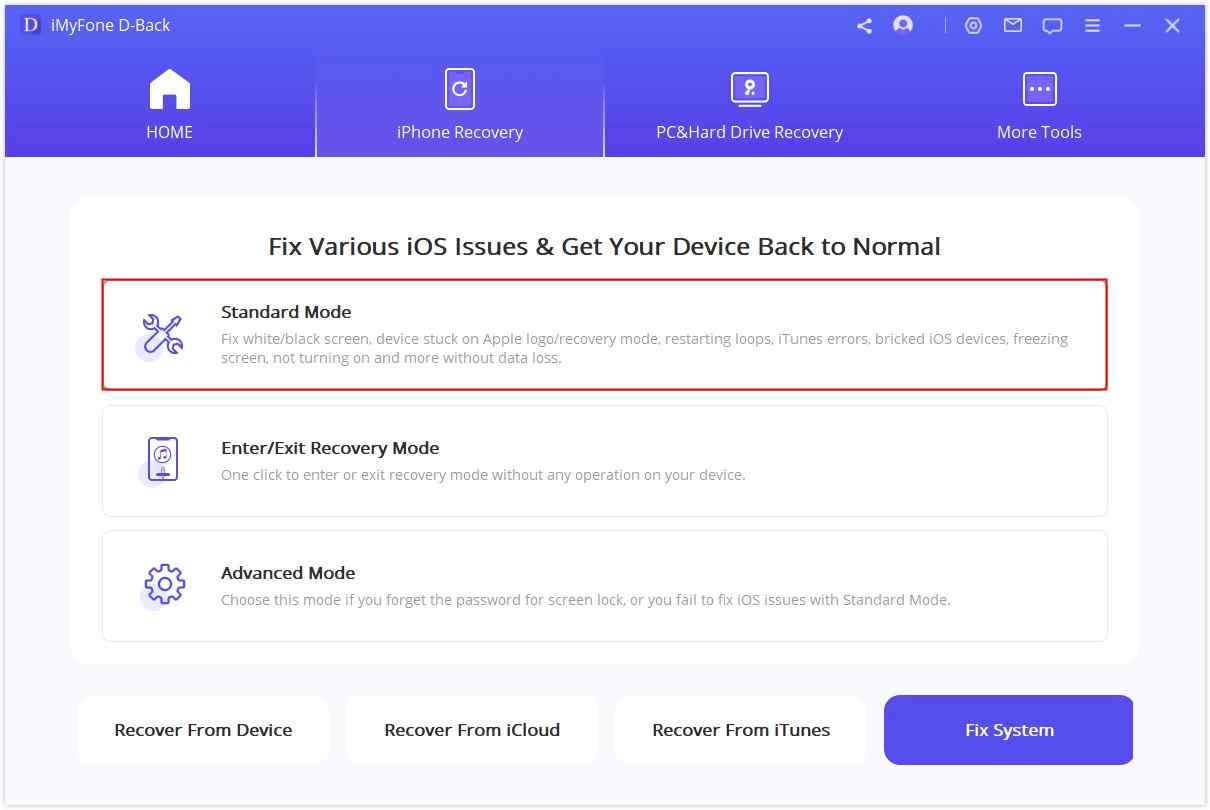
- 指示に従ってDFU/リカバリモードに入ります。
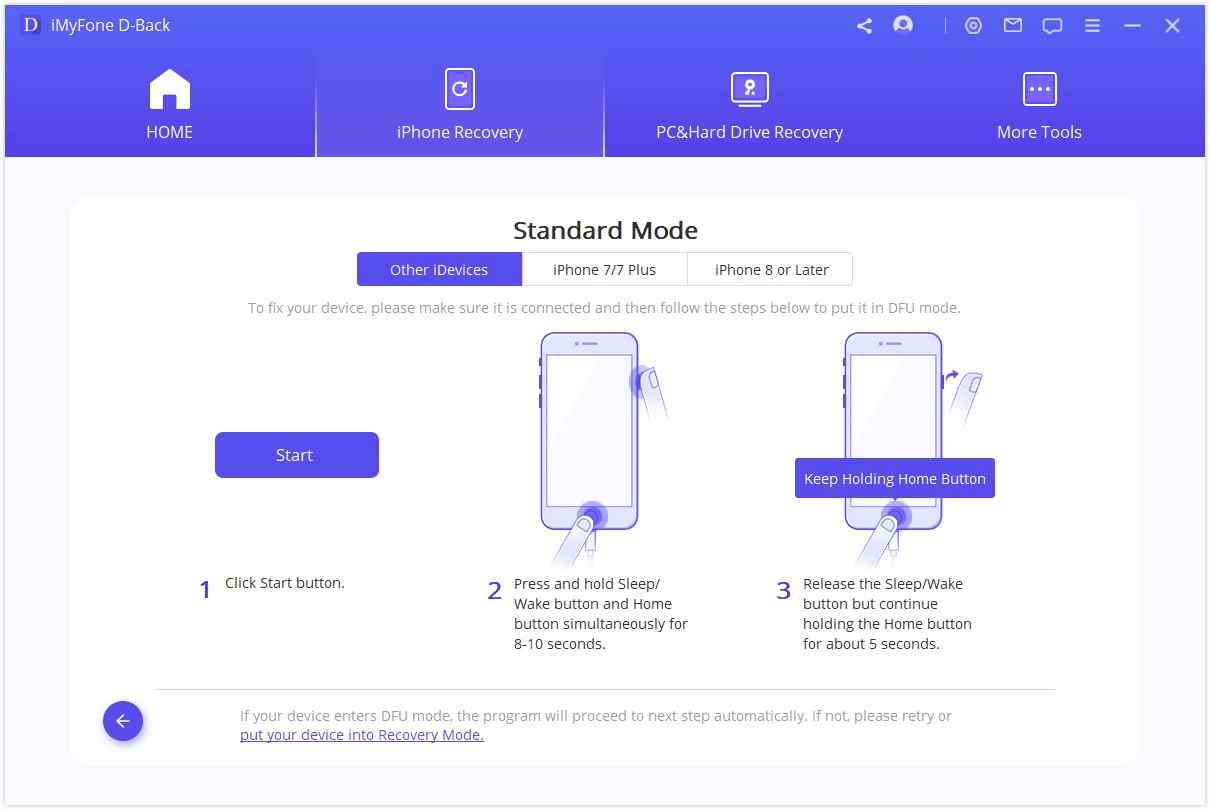
- 「修復を開始」をクリックして、iMessage キャッシュファイルを修復します。
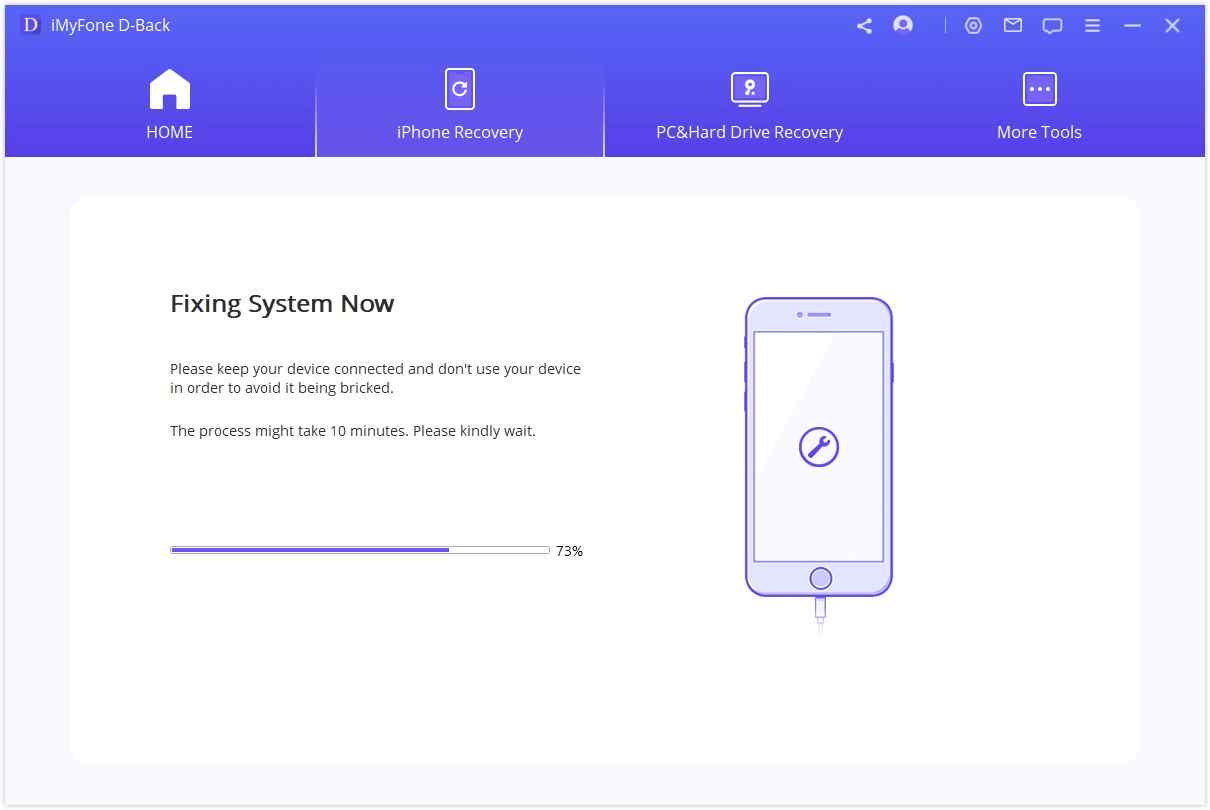
- iPhone が再起動し、写真が正しく読み込まれるかどうかを確認します。
iMyFone D-Backを無料でお試しください。 このアプリは失われたデータの回復にも役立ちます。
9. MMS 設定を確認します。
[設定] > [メッセージ] で MMS メッセージングが有効になっていること、および携帯電話会社が MMS をサポートしていることを確認します。 使用するのに十分なクレジットまたはデータ プランがあることを確認してください。
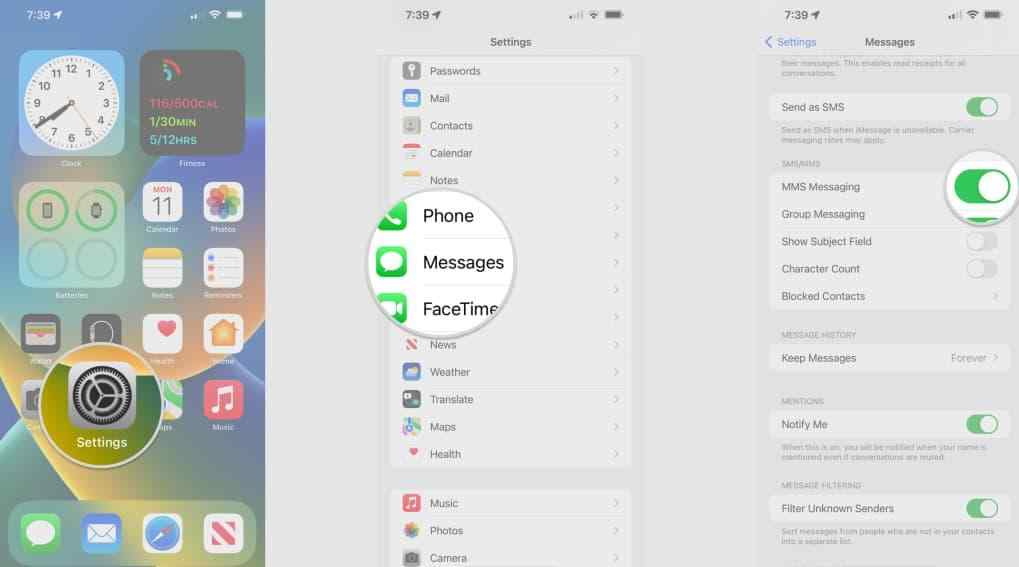
結論: iMessage 画像が読み込まれない場合のトラブルシューティング ソリューション
これらの解決策の 1 つがあなたのために機能し、iMessage で写真を送受信できるようになれば幸いです。 そうでない場合は、専門家による修理が必要なハードウェアの問題がある可能性があるため、Apple サポートに連絡するか、Apple ストアにアクセスしてさらなる支援を求めることを検討してください。
このブログ投稿をお読みいただきありがとうございます。 役に立ったと思われた場合は、同じ問題に直面している可能性のある他の人と共有してください。
次に読む:
iPhoneからテキストメッセージを印刷する4つの簡単な方法
iPhone 忍者になるための 7 つの天才 iOS ヒント、トリック、ハック
iPhone & iPad 向けのバッテリー節約アプリ 7 選 | バッテリー寿命を延ばす
